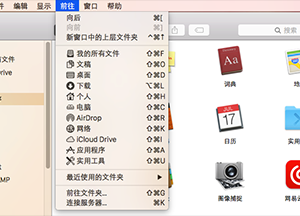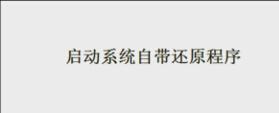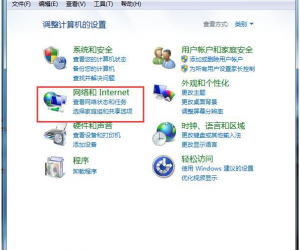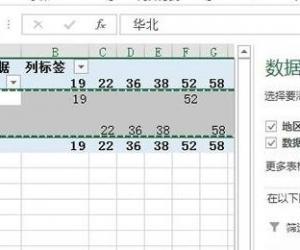如何隐藏win7系统桌面右下角图标显示 win7设置桌面右下角不显示操作中心
发布时间:2017-09-18 13:42:45作者:知识屋
如何隐藏win7系统桌面右下角图标显示 win7设置桌面右下角不显示操作中心 我们在使用电脑的时候,总是会遇到很多的电脑难题。当我们在遇到了如何隐藏win7系统桌面右下角图标的时候,那么我们应该怎么办呢?今天就一起来跟随知识屋的小编看看怎么解决的吧。
如何隐藏win7系统桌面右下角图标?
1、首先第一步我们需要做的就是进入到电脑的桌面上,然后在电脑桌面上找到任务栏选项,找到以后直接打开它即可,这个时候我们继续的对属性选项进行点击即可,然后继续下一步的操作。
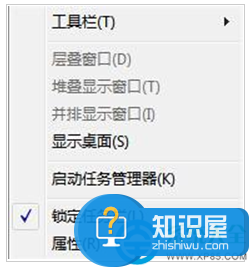
2、当我们在完成了上面的操作步骤以后,现在已经进入到了任务栏的界面中了,在在这个里面我们可以看到很多个选项,然后我们就要在里面找到始终合并隐藏图标选项,找到以后直接对其进行选择就可以了,继续往下看。
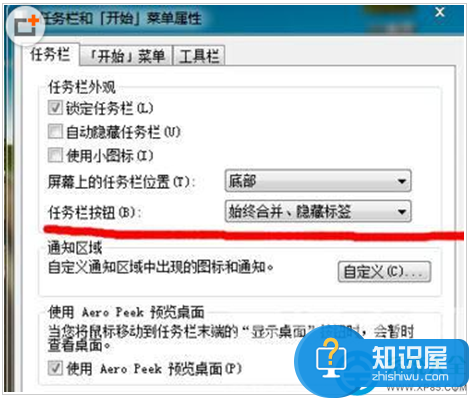
3、现在我们已经将图标隐藏设置完成了,然后将我们需要将设置好的步骤进行确认操作,这样就保存好了。这个时候我们再一次的回到电脑的桌面上,现在我们就能看到电脑桌面上的所有的图标都消失了,然后我们可以在桌面右下角的位置看到一个三角形的一个符号。想要再一次的查看应用的时候,那么我们直接对这个三角形进行点击就可以了。

对于我们在遇到了如何隐藏win7系统桌面右下角图标的时候,那么我们就可以利用到上面给你们介绍的解决方法进行处理,希望能够对你们有所帮助。
知识阅读
软件推荐
更多 >-
1
 一寸照片的尺寸是多少像素?一寸照片规格排版教程
一寸照片的尺寸是多少像素?一寸照片规格排版教程2016-05-30
-
2
新浪秒拍视频怎么下载?秒拍视频下载的方法教程
-
3
监控怎么安装?网络监控摄像头安装图文教程
-
4
电脑待机时间怎么设置 电脑没多久就进入待机状态
-
5
农行网银K宝密码忘了怎么办?农行网银K宝密码忘了的解决方法
-
6
手机淘宝怎么修改评价 手机淘宝修改评价方法
-
7
支付宝钱包、微信和手机QQ红包怎么用?为手机充话费、淘宝购物、买电影票
-
8
不认识的字怎么查,教你怎样查不认识的字
-
9
如何用QQ音乐下载歌到内存卡里面
-
10
2015年度哪款浏览器好用? 2015年上半年浏览器评测排行榜!